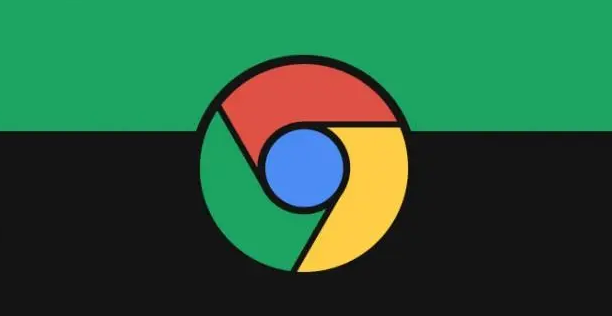谷歌浏览器下载插件无法安装怎么办

1. 检查浏览器版本:确保使用的是最新版本的谷歌浏览器。旧版本的浏览器可能与新的插件不兼容。可以点击浏览器右上角的菜单图标,选择“帮助”>“关于Google Chrome”,检查是否有更新。如果有,请更新到最新版本。
2. 清除浏览器数据:有时候浏览器缓存和Cookie可能会导致插件安装失败。可以通过以下步骤清除浏览器数据:点击右上角的菜单图标,选择“更多工具”>“清除浏览数据”。在弹出的窗口中,勾选“浏览历史记录”和“Cookie及其他网站数据”,然后点击“清除数据”。
3. 检查已安装的扩展程序:有些插件可能与需要安装的插件冲突。可以在浏览器右上角点击菜单图标,选择“更多工具”>“扩展程序”,查看已安装的扩展程序,尝试禁用一些不必要的扩展程序后再进行安装。
4. 使用开发者模式安装:如果插件是以`.crx`为后缀的压缩包文件,可以先将文件扩展名改为`.zip`或`.rar`并解压到文件夹。然后在浏览器地址栏输入`chrome://extensions/`,打开扩展程序页面,在右上角打开“开发者模式”。接着点击左上方的“加载已解压的扩展程序”,选择解压后的文件夹,即可完成安装。
5. 检查插件来源及兼容性:确保插件来源可靠,并且与当前浏览器版本兼容。如果插件是从非官方渠道下载的,可能会存在兼容性问题或安全风险。
6. 关闭防火墙或安全软件:部分防火墙或安全软件可能会阻止插件的安装。可以尝试暂时关闭这些软件,然后再次进行安装。但关闭后要注意及时重新开启,以确保电脑的安全。